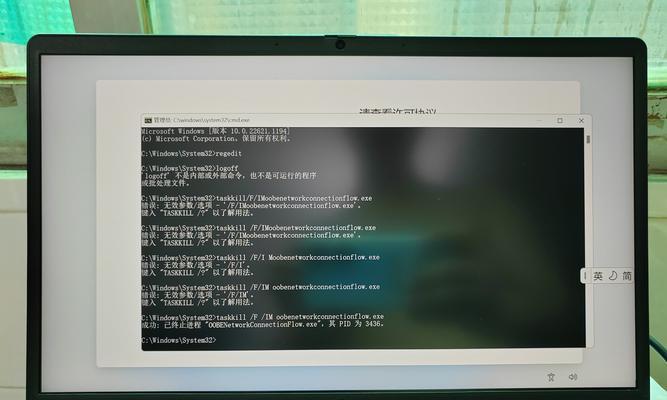无法启动是Win10系统常见的问题之一,可能会导致用户无法正常使用电脑。然而,不必担心,本文将为大家介绍一些小技巧,帮助解决Win10无法启动的问题,让你的电脑重获新生。

检查电源连接是否正常
在遇到Win10无法启动的问题时,首先要确保电脑的电源连接是正常的。确认电源线插头是否牢固连接,以及插座是否有电,可以通过观察电源指示灯或使用其他电子设备来检查。
检查硬盘是否损坏
硬盘损坏也是导致Win10无法启动的常见原因之一。可以尝试进入BIOS界面,检查硬盘是否被识别,如果未被识别,可以尝试重新连接硬盘数据线或更换数据线。
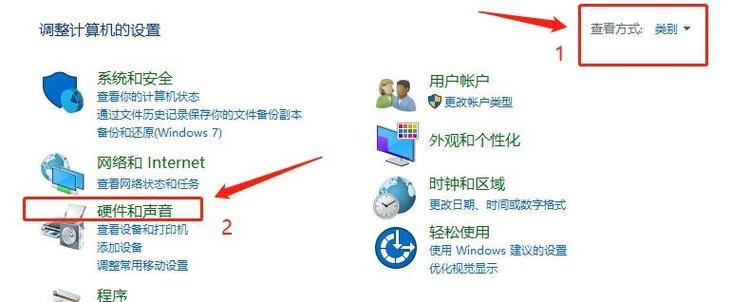
修复引导文件
引导文件损坏也可能导致系统无法启动。可以使用Win10安装光盘或制作的启动U盘进入“修复你的电脑”选项,然后选择“修复启动问题”进行修复。
使用安全模式启动
在Win10无法正常启动的情况下,可以尝试进入安全模式。按下F8键或Shift+F8键组合,在启动时进入高级启动选项,然后选择“安全模式”启动,这可以帮助你识别并解决一些启动问题。
检查驱动程序冲突
驱动程序冲突可能会导致系统无法启动。可以进入设备管理器,查看是否有任何设备驱动程序出现黄色感叹号或问号,若有,可尝试更新或卸载该驱动程序。

修复系统文件错误
Win10提供了一个命令行工具SFC(系统文件检查器),可以用来扫描和修复系统文件错误。在命令提示符窗口中输入“sfc/scannow”,然后按下回车键,系统会自动扫描和修复损坏的系统文件。
恢复到之前的系统还原点
如果你之前创建了系统还原点,可以尝试恢复到之前的时间点。在“修复你的电脑”选项中,选择“高级选项”和“系统还原”,按照提示选择合适的还原点进行恢复。
重新安装操作系统
如果前面的方法无法解决问题,可以考虑重新安装操作系统。备份重要文件后,使用Win10安装光盘或制作的启动U盘进行全新安装。
检查硬件故障
如果以上方法都无法解决问题,那么可能是硬件故障导致的无法启动。可以尝试检查主板、内存条、显卡等硬件是否正常,或者请专业技术人员进行维修。
清理系统垃圾和优化性能
系统垃圾和性能问题也可能导致Win10无法启动。可以使用系统清理工具或第三方优化软件来清理垃圾文件、优化注册表和提升系统性能。
更新驱动程序和系统补丁
及时更新驱动程序和安装系统补丁是保持系统稳定运行的重要步骤。可以进入设备管理器或使用WindowsUpdate来检查更新并安装最新驱动程序和补丁。
杀毒和防护软件扫描
有时,病毒和恶意软件可能会影响Win10的正常启动。使用杀毒软件对系统进行全盘扫描,确保系统没有被恶意软件感染。
重装引导管理器
引导管理器损坏也可能导致系统无法启动。可以使用Win10安装光盘或制作的启动U盘进入“修复你的电脑”选项,然后选择“命令提示符”,在命令提示符窗口中输入“bootrec/fixboot”进行修复。
检查电源管理设置
某些电源管理设置可能会导致系统无法启动。进入电源选项,检查设置是否正确,可以尝试恢复默认设置或调整电源计划。
联系技术支持或专业人士
如果以上方法仍然无法解决Win10无法启动的问题,建议联系厂商技术支持或专业人士,获取进一步的帮助和指导。
Win10无法启动可能由多种原因引起,但通过采用上述小技巧,我们可以解决大部分启动问题。希望本文提供的解决方案能够帮助到遇到问题的读者,并使他们的电脑重获新生。记住备份重要文件是重要的,以免数据丢失。祝您的Win10系统顺利启动!